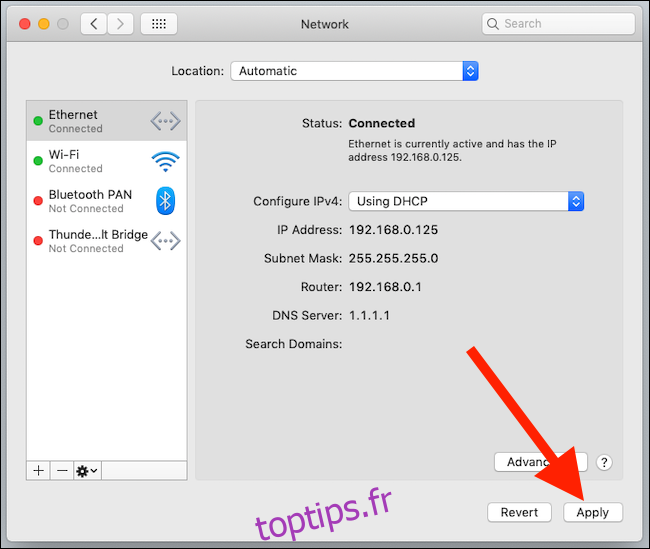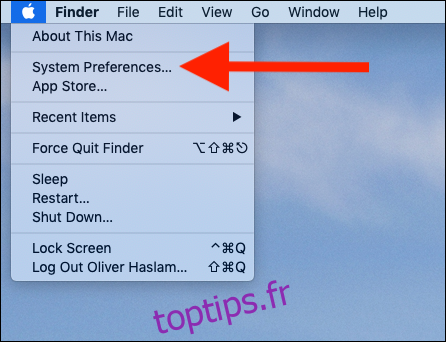Les utilisateurs de Mac modernes ont plusieurs façons de se connecter à un réseau ou à Internet, y compris Wi-Fi et Ethernet. Si vous ne faites pas attention, vous n’utilisez peut-être pas la connexion que vous pensez être. Mais n’ayez crainte, nous sommes là pour vous aider.
Apple supprime peut-être systématiquement les ports de ses ordinateurs, mais si vous possédez l’un des Mac de bureau de l’entreprise ou si vous résidez à Dongle Town, vous disposez probablement de plusieurs connexions réseau différentes à la fois. Lorsque le débit maximal est votre objectif, vous vous connectez via un câble Ethernet. Cependant, il est également important de garder le Wi-Fi actif pour certaines des fonctionnalités les plus sophistiquées d’Apple, notamment le déverrouillage de votre Mac avec une Apple Watch, etc.
Vous devrez probablement garder le Wi-Fi activé, ce qui peut entraîner un problème: votre Mac peut utiliser le Wi-Fi, même si vous avez un câble Ethernet branché.
C’est loin d’être idéal pour des raisons évidentes. Quiconque fait un usage intensif de tout stockage en réseau, ou qui dispose même d’une connexion Internet ultra rapide, doit utiliser la connexion la plus rapide disponible. Heureusement, macOS facilite la modification de la priorité des connexions. Voici comment vous assurer qu’Ethernet est tout en haut de cette liste.
Modification de l’ordre des connexions réseau
Pour commencer, cliquez sur le menu Apple, puis sélectionnez «Préférences système».
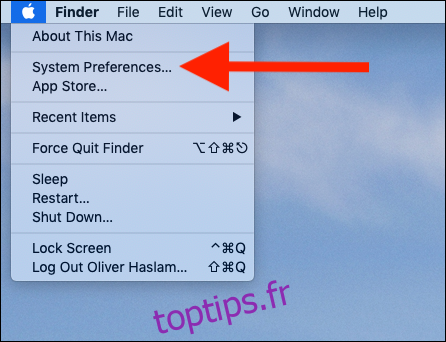
Ensuite, cliquez sur «Réseau» pour ouvrir le volet des préférences spécifiques au réseau.
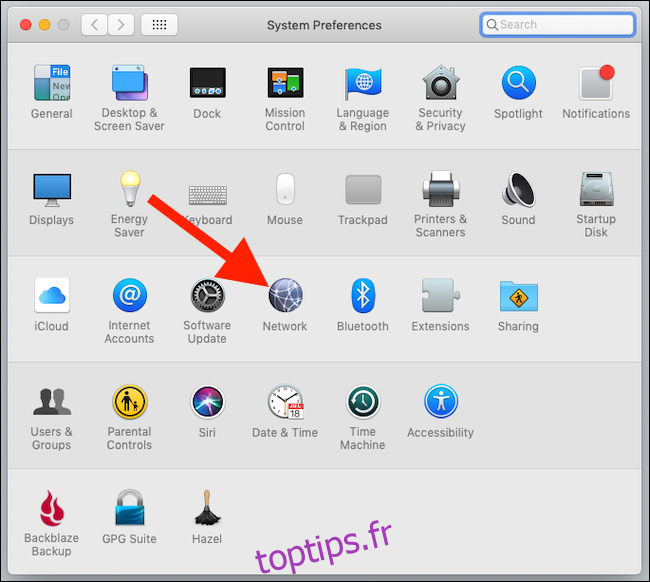
Ici, vous pouvez apporter des modifications à tout ce qui concerne la connexion réseau de votre ordinateur, y compris l’ordre dans lequel les différentes méthodes de connexion sont utilisées.
Cliquez sur l’icône en forme de roue dentée en bas de la fenêtre, puis sélectionnez «Définir la commande de service».
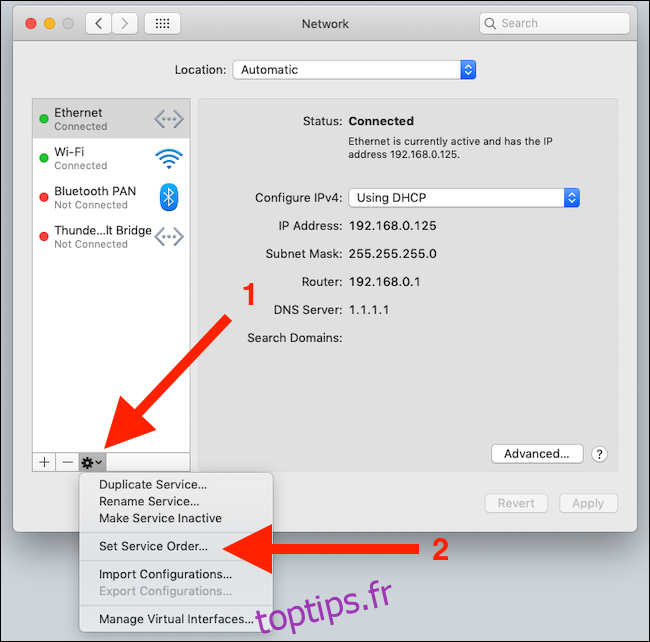
La fenêtre résultante affichera chaque type de connexion réseau, ou service, qui est disponible pour vous. Espérons que Ethernet est en haut de la liste, bien que si vous utilisez un dongle, ce nom sera différent. Ne t’inquiète pas; il sera immédiatement évident quelle entrée est votre clé en fonction de son nom. Recherchez quelque chose qui mentionne «Ethernet» ou «1000BASE-T».
Faites glisser n’importe quel service vers un nouvel emplacement dans la liste selon les besoins. Si vous souhaitez que le service Ethernet soit en haut de la liste, cliquez dessus et faites-le glisser, puis cliquez sur «OK».
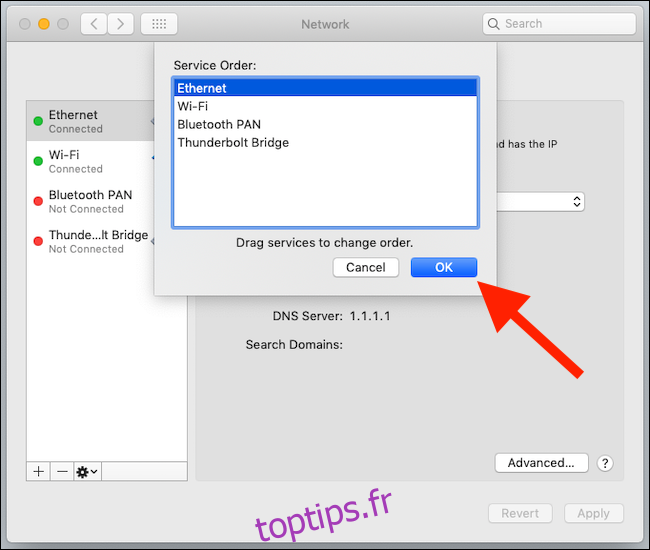
Enfin, cliquez sur le bouton «Appliquer» pour confirmer les modifications.